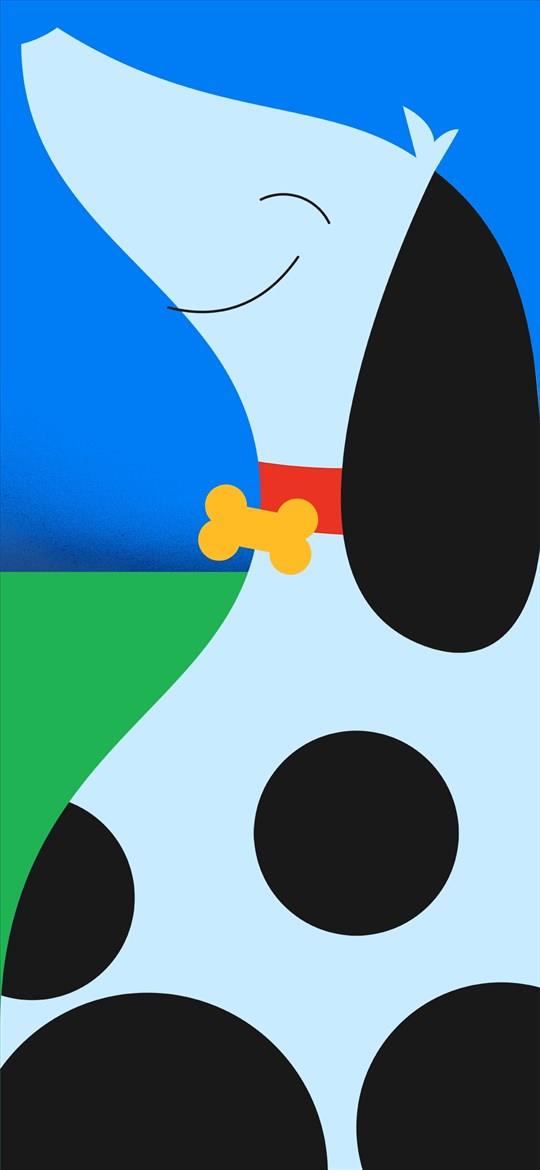Otključavanje vašeg telefona je brže nego ikada uz ultrabrzi senzor otiska prsta i Face ID bogat značajkama . Koliko god bilo zgodno, ponekad se otključavanje telefona samo radi otvaranja aplikacije čini nepotrebnim, pogotovo kada ste kod kuće ili kada ga često koristite. Tu vam može pomoći omogućavanje Smart Locka na Androidu.
Značajka Smart Lock drži vaš telefon otključanim kada je povezan s pouzdanim uređajem ili na poznatom području. Postoji nekoliko različitih verzija Smart Locka na Androidu, a Quantrimang.com će vas voditi kroz sve njih.
Kako uključiti/isključiti otkrivanje nošenja uređaja u Android Smart Locku
Uključivanje Smart Locka otkrivanja nošenja držat će vaš uređaj otključanim sve dok ga držite u ruci. Nakon postavljanja uređaja na stabilnu površinu, uređaj će se automatski zaključati.
Korak 1 : Pokrenite aplikaciju Postavke na Androidu i idite na Sigurnost.

Idite na Sigurnost
Korak 2 : U Sigurnosti uređaja kliknite na opciju Smart Lock . Zatim unesite PIN uređaja
Nakon provjere, vidjet ćete sve dostupne opcije Smart Locka. Pritisnite Otkrivanje nošenja tijela kako biste omogućili ovu opciju.

Pritisnite Otkrivanje nošenja tijela
Korak 3 : Zatim uključite prekidač pored Koristi otkrivanje nošenja tijela . U okviru za potvrdu kliknite Nastavi za nastavak.

Omogući Koristi otkrivanje nošenja tijela
Nakon što se omogući, vaš će uređaj ostati otključan do 4 sata sve dok detektira bilo kakav pokret poput trčanja, hodanja, šetnje itd.
Međutim, ni na koji način ne može razlikovati vas od drugih. Dakle, ako se netko dočepa vašeg uređaja dok je otključan, može ga lako koristiti. Da biste onemogućili ovu značajku, ponovno pristupite opciji Detekcija na tijelu slijedeći gornje korake i isključite prekidač pored nje.
Kako dodati/ukloniti pouzdane lokacije u Smart Locku
Ako većinu vremena provodite radeći od kuće ili u uredu, otključavanje telefona svaki put kad nešto provjeravate može biti neugodno. Možete dodati pouzdane lokacije kao što su dom ili ured gdje će vaš telefon uvijek biti otključan da to popravite.
Korak 1 : Pokrenite aplikaciju Postavke na Androidu i idite na Sigurnost.
Korak 2 : U Sigurnosti uređaja dodirnite opciju Smart Lock. Zatim unesite PIN uređaja ako ste ga omogućili.
Korak 3 : Dodirnite opciju Dodaj pouzdano mjesto za unos lokacija na kojima će vaš uređaj uvijek biti otključan.

Kliknite na opciju Dodaj pouzdano mjesto
Korak 4 : Ovdje možete upotrijebiti traku za pretraživanje na vrhu kako biste potražili određeno mjesto koje želite dodati. Ili se također možete ručno kretati kartom kako biste locirali određenu lokaciju. Na kraju dodirnite opciju Odaberi ovu lokaciju da biste je spremili.

Kliknite opciju Odaberi ovu lokaciju
Korak 5 : Dajte tom pouzdanom mjestu odgovarajući naziv i kliknite U redu.

Dajte pouzdanom mjestu odgovarajući naziv
Isto tako, ako želite, možete dodati više pouzdanih lokacija. Nakon što otključate svoj uređaj, ostat će otključan do 4 sata sve dok ste u blizini pouzdane lokacije. Imajte na umu da ćete morati omogućiti GPS na svom telefonu kako bi ova značajka radila.
Ako želite onemogućiti pouzdana mjesta u Android Smart Locku, otvorite postavke Smart Locka na Androidu, dodirnite Trusted Places koja ste unijeli i odaberite opciju Izbriši .

Odaberite Izbriši
Kako dodati/ukloniti pouzdane uređaje u Smart Locku
Omogućavanjem ove značajke vaš će uređaj biti otključan sve dok je vaš telefon povezan s Bluetooth uređajem kao što je pametni sat, Bluetooth slušalice ili sustav za zabavu vašeg automobila.
Korak 1 : Pokrenite aplikaciju Postavke na Androidu i idite na Sigurnost.
Korak 2 : Zatim dodirnite opciju Smart Lock i unesite PIN svog uređaja kako biste potvrdili svoj identitet.
Korak 3 : Dodirnite opciju Dodaj pouzdani uređaj i vidjet ćete popis Bluetooth uređaja dodanih na vaš telefon.

Kliknite na opciju Dodaj pouzdani uređaj
NAPOMENA : Ako želite dodati novi uređaj koji nije na popisu, dodirnite opciju Upari novi uređaj da biste se prvo povezali s tim uređajem.
Korak 4 : Odaberite Bluetooth uređaj da biste ga dodali kao pouzdani uređaj. Odaberite Da, Dodaj kada se to od vas zatraži.

Odaberite Da, Dodaj
Ako želite onemogućiti pouzdanom uređaju da otključa vaš telefon, otvorite postavke Smart Locka na Androidu, dodirnite pouzdani uređaj koji ste unijeli i odaberite opciju Ukloni pouzdani uređaj.

Odaberite opciju Ukloni pouzdani uređaj
Smart Lock je definitivno zgodna značajka za ljude koji su uvijek u blizini ljudi kojima vjeruju i ne moraju nužno držati svoj telefon zaključan cijelo vrijeme.